
很多对电脑不熟悉的朋友不知道win8系统双重启动Ubuntu和windows8的问题如何解决,虽然win8系统双重启动Ubuntu和windows8的少许解决办法,所以小编就给大家准备了win8系统双重启动Ubuntu和windows8的具体解决方法。只用你按照1打开开始。2搜索创建和格式化硬盘分区,然后单击结果打开磁盘管理。的方法即可解决,接下来小编就给大家带来win8系统双重启动Ubuntu和windows8的具体解决流程。

虽然在windows8上,您现在可以安装不同的Linux发行版,包括Ubuntu,sUsE和Fedora,有时您可能仍然需要使用完整版本的Linux来访问需要完成工作的特定工具。
如果你没有空闲的计算机安装一个完整的Linux版本,则可以选择修改当前的安装运行Ubuntu的旁边的windows8上一个双启动安装程序。此外,由于Ubuntu Linux多年来一直在显着改善,所以安装也变得更加容易。
在本指南中,您将学习使用windows8和Ubuntu 17.04创建双引导系统的步骤。
◆如何收缩windows8分区来安装Ubuntu
虽然Ubuntu安装程序包含一个可以与windows8一起安装的选项,但有时它可能无法正常工作。相反,建议缩小windows8分区,以便在安装之前继续并使用手动设置,为Ubuntu安装腾出空间。
警告:请注意,尽管使用此过程可以安全地将Ubuntu与windows8一起安装,但仍然建议您在继续操作之前创建计算机的完整备份,以防需要回滚。
1打开开始。
2搜索创建和格式化硬盘分区,然后单击结果打开磁盘管理。
3右键单击(C :)分区,然后选择“ 收缩卷”。
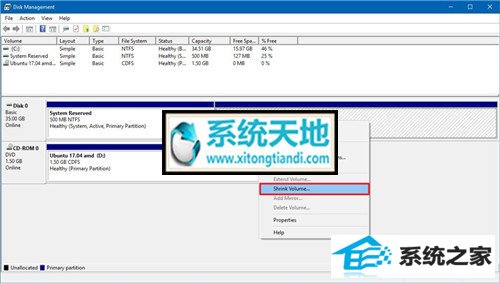
在windows8上收缩音量
4选择以兆字节缩小的空间量。(Ubuntu需要5GB的可用空间进行安装,但建议至少选择10GB或更多)。
5点击缩小。
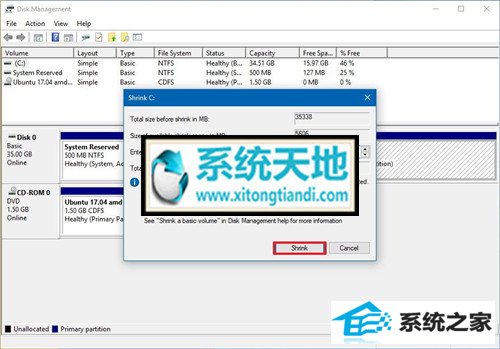
磁盘管理收缩音量设置
一旦你完成了这些步骤,你将会得到一个windows8的小分区和一些你现在可以用来安装Ubuntu的未分配的空间。
◆如何创建Ubuntu可启动媒体
您还需要下载包含最新版本的Ubuntu 的iso文件,您可以使用它来创建可启动媒体。
在windows8上,使用将在Bios或UEFi上启动的Ubuntu文件创建UsB可启动驱动器的最简单方法是使用Rufus工具。
1下载Rufus。
2双击.exe文件启动该工具。
3在“设备”上,使用下拉菜单并选择要使用的UsB闪存驱动器。
4在“分区方案和目标系统类型”下,使用下拉菜单,为Bios或UEFi选择MBR分区方案。
5在“文件系统”上选择FAT32。
6在“群集大小”下,保留默认选择。
7在“使用创建可启动磁盘”选择iso映像,然后单击驱动器图标。
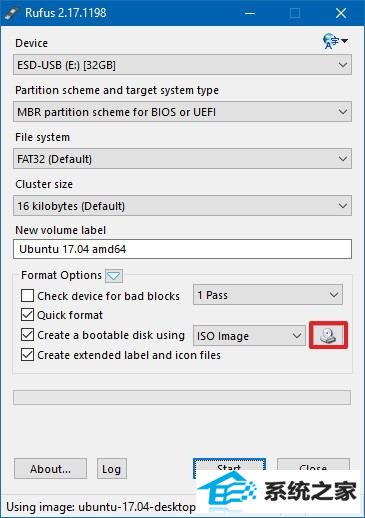
Rufus工具与Ubuntu iso
8选择Ubuntu映像,然后单击打开。
9单击开始按钮。
10如果系统提示您下载附加文件以使用Linux发行版创建可引导驱动器,请单击是。
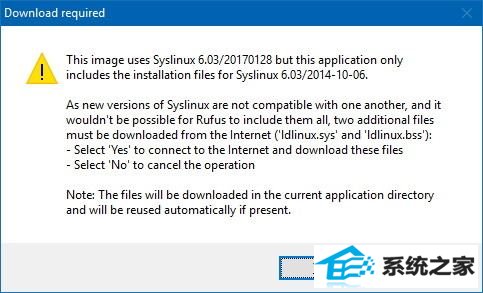
Rufus插件文件
11选择“ 以iso映像写入”选项。
12单击确定。
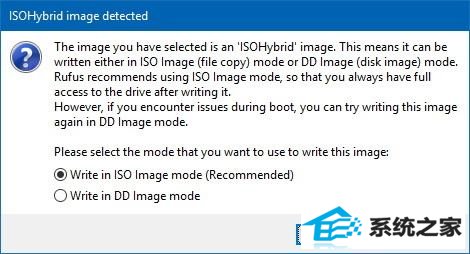
检测到Rufus isoHybrid图像
完成这些步骤后,您可以继续执行以下步骤,使用Ubuntu和windows8创建双引导系统。
◆如何在windows8中安装Ubuntu
一旦缩小windows8分区并创建了Ubuntu可启动驱动器,现在可以继续进行双引导设置。
1使用Ubuntu安装文件重新启动带有UsB驱动器的计算机。
快速提示:如果您的电脑没有启动Ubuntu设置,您可能需要访问系统Bios才能将启动设置更改为从UsB启动。通常,您可以通过按其中一个功能(例如F2,F8,F12),删除或EsC键来更改这些设置。但是,请确保您的计算机制造商支持网站了解更多详细信息。
2使用键盘选择您的语言,然后按Enter继续。
3选择安装Ubuntu。

Ubuntu设置菜单
4单击继续。
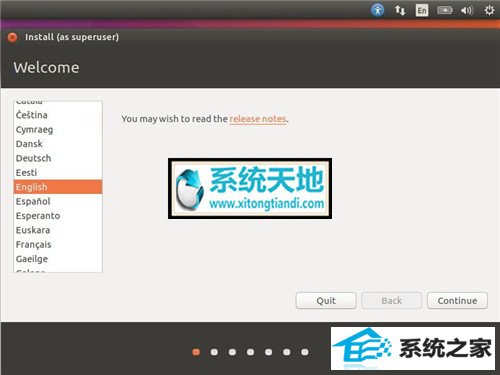
Ubuntu语言设置
5在安装Ubuntu选项时检查下载更新。
6检查安装第三方软件的图形和wi-Fi硬件,Flash,Mp3等媒体选项。
7单击继续。
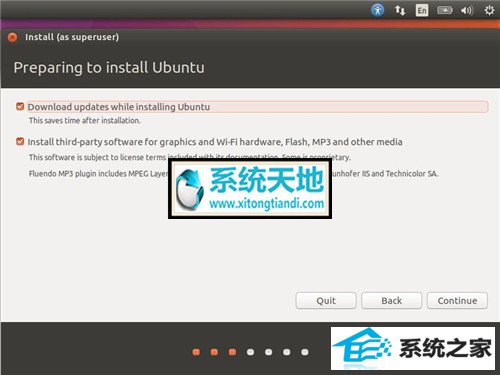
Ubuntu更新和驱动程序选择设置
8选择 something else选项。
9单击继续。
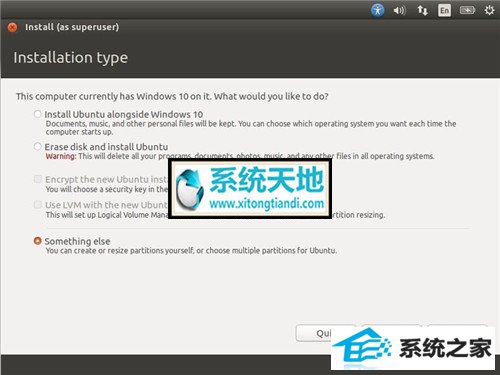
Ubuntu安装类型
10双击可用空间,您在windows8上创建的未分配空间(或右键单击并选择添加)。
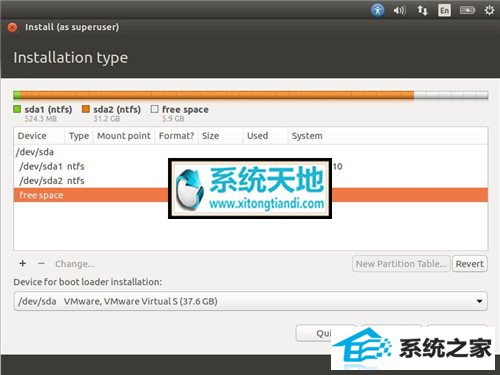
Ubuntu分区工具
11在“使用为”下,使用下拉菜单,然后选择交换区域来创建交换分区。
12在“大小”上,选择交换分区的空间量。通常,它应该至少是您的计算机上安装的RAM大小的1.5倍或2倍。
13单击确定。
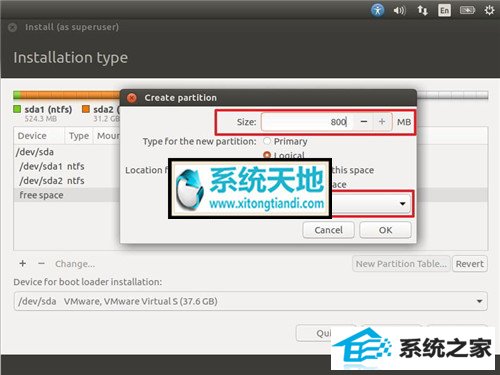
Ubuntu创建交换分区
14双击可用空间,您在windows8上创建的未分配空间(或右键单击并选择添加)。
15设置要用于安装的兆字节数量空间。
16在“安装点”下,使用下拉菜单并选择根“/”作为安装点。
17单击确定。
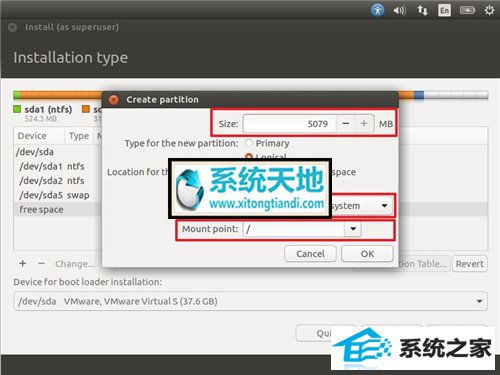
Ubuntu安装分区
18选择刚刚创建的ext4分区,然后单击立即安装。
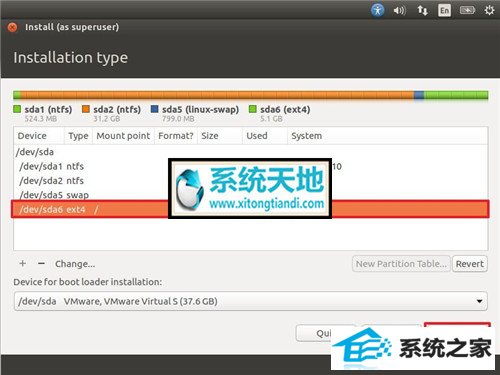
Ubuntu现在安装步骤
19单击继续以开始Ubuntu安装。
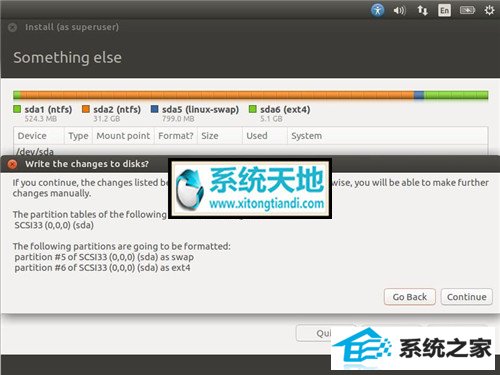
Ubuntu写入更改到磁盘确认
20选择您的时区,然后单击继续。
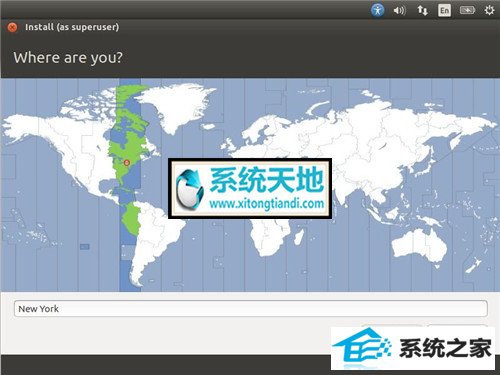
Ubuntu选择时区步
21选择您的键盘布局,然后单击继续。
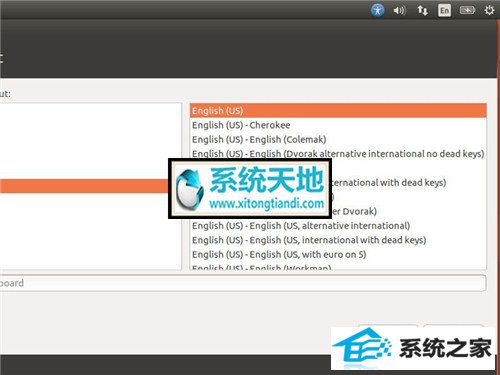
Ubuntu选择键盘布局步骤
22输入信息以创建新帐户,然后单击继续。
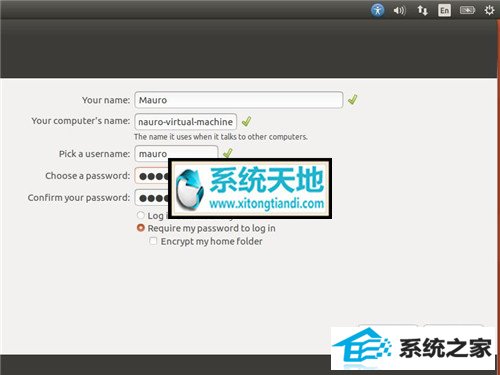
Ubuntu帐户创建步骤
一旦你完成了这些步骤,Ubuntu将安装在你的设备与windows8。
◆如何自定义Ubuntu Grub菜单
安装完成后,您会看到Ubuntu的Grub启动菜单,它允许您选择要启动的操作系统。但是,您可以自定义菜单以将windows8设置为默认使用Ubuntu。
1在Ubuntu上启动您的设备。
2右键单击桌面,然后单击打开终端。
3键入以下命令告诉Ubuntu在哪里获取应用程序文件,然后按Enter键:
sudo add-apt-repository ppa:danielrichter2007 / grub-customizer
4键入以下命令,然后按Enter键:
sudo apt-get更新
5键入以下命令以安装Grub Customizer应用程序,然后按Enter键:
sudo apt-get安装grub-customizer
00
apt-get安装Grub Customizer
6打开 Ubuntu菜单。
7键入Grub Customizer,然后单击结果打开该应用程序。
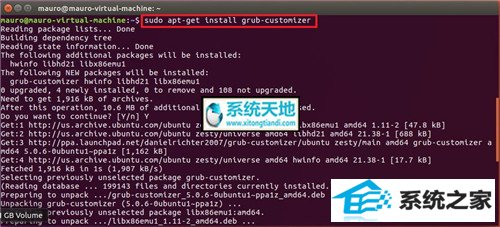
Ubuntu菜单搜索Grub Customizer
8选择列表底部的windows8条目,然后单击向上箭头按钮将条目一直移到顶部。
9单击保存按钮。
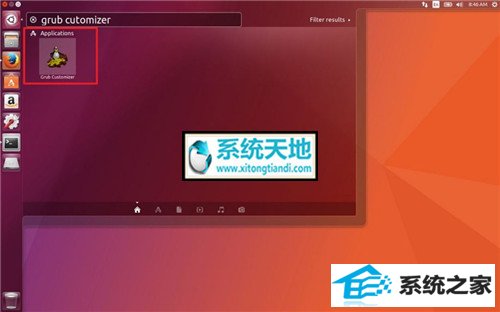
Grub定制器
完成步骤后,只需重新启动计算机,windows8现在应该是启动期间的默认选项。
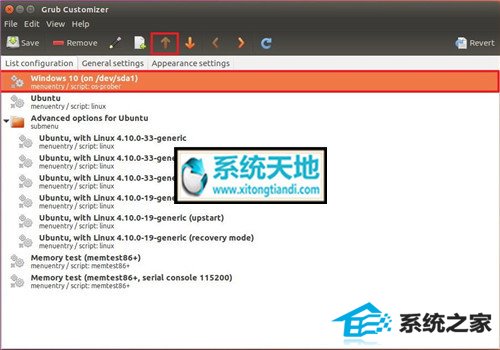
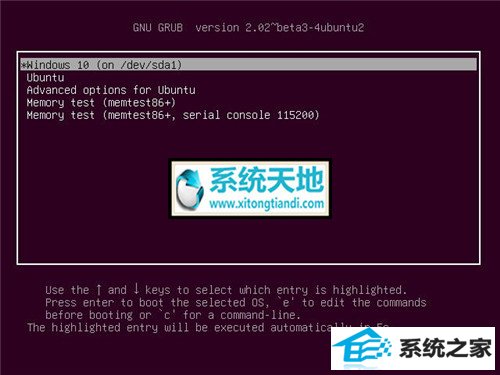
以上就是Grub菜单windows8和Ubuntu双启动
栏目推荐: 微软win10 雨林木风xp系统 w7纯净版系统下载 w10下载 360重装系统 64位xp windows7官网下载 windows8中文版下载
专题推荐: win10快捷键 番茄花园 系统之家win7纯净版 联想系统官网 msdn中文版下载 u盘启动盘